Toshiba AC100-117 User Manual [ru]

Руководство
пользователя
TOSHIBA AC100
computers.toshiba-europe.com
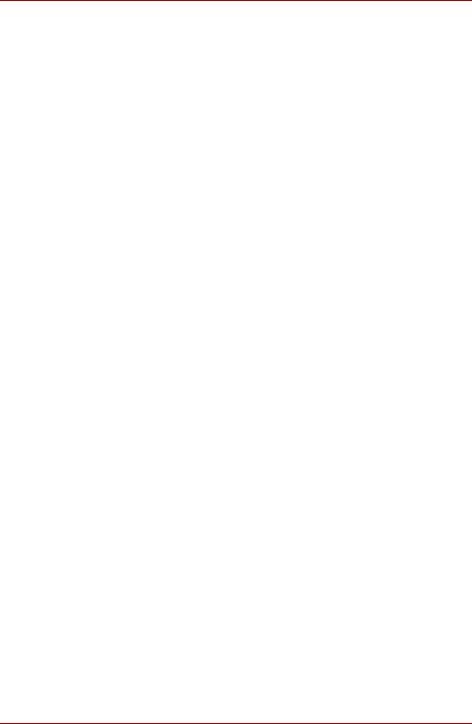
TOSHIBA AC100
Содержание
Предисловие Меры предосторожности общего характера
Глава 1 С чего начать и путеводитель
Контрольный перечень оборудования . . . . . . . . . . . . . . . . . . . . . 1-1
С чего начать. . . . . . . . . . . . . . . . . . . . . . . . . . . . . . . . . . . . . . . . . . . . 1-2 Путеводитель . . . . . . . . . . . . . . . . . . . . . . . . . . . . . . . . . . . . . . . . . . . 1-9
Глава 2 Базовые операции и начальный экран
Использование устройства Touch Pad . . . . . . . . . . . . . . . . . . . . . . 2-1
Знакомство с меню начального экрана TOSHIBA. . . . . . . . . . . . . 2-2 Открывание приложений и переключение между ними . . . . . . . 2-5
Открывание экрана «Параметры». . . . . . . . . . . . . . . . . . . . . . . . . . 2-5 Работа с меню . . . . . . . . . . . . . . . . . . . . . . . . . . . . . . . . . . . . . . . . . . . 2-6 Контроль состояния устройства . . . . . . . . . . . . . . . . . . . . . . . . . . . 2-6 Управление уведомлениями. . . . . . . . . . . . . . . . . . . . . . . . . . . . . . . 2-8 Блокирование экрана. . . . . . . . . . . . . . . . . . . . . . . . . . . . . . . . . . . . . 2-9 Настройка начального экрана . . . . . . . . . . . . . . . . . . . . . . . . . . . . 2-10
Оптимизация времени работы от батареи. . . . . . . . . . . . . . . . . . 2-11 Резервное копирование/восстановление
параметров и приложений . . . . . . . . . . . . . . . . . . . . . . . . . . . . . 2-12 Сброс до заводского состояния. . . . . . . . . . . . . . . . . . . . . . . . . . . 2-13
Глава 3 Подключение к сетям
Подключение к мобильным сетям . . . . . . . . . . . . . . . . . . . . . . . . . 3-1 Подключение к сетям Wi-Fi . . . . . . . . . . . . . . . . . . . . . . . . . . . . . . . . 3-3 Подключение к устройствам Bluetooth. . . . . . . . . . . . . . . . . . . . . . 3-5
Глава 4 Приложения и виджеты
Приложение «Будильник». . . . . . . . . . . . . . . . . . . . . . . . . . . . . . . . . 4-1 Виджет «Аналоговые часы» . . . . . . . . . . . . . . . . . . . . . . . . . . . . . . . 4-2 Приложение «Браузер» . . . . . . . . . . . . . . . . . . . . . . . . . . . . . . . . . . . 4-2 Приложение «Калькулятор» . . . . . . . . . . . . . . . . . . . . . . . . . . . . . . . 4-6 Приложение «Камера» . . . . . . . . . . . . . . . . . . . . . . . . . . . . . . . . . . . . 4-7 Приложение «Контакты» . . . . . . . . . . . . . . . . . . . . . . . . . . . . . . . . . . 4-8 Documents To Go. . . . . . . . . . . . . . . . . . . . . . . . . . . . . . . . . . . . . . . . 4-10
Руководство пользователя |
ii |
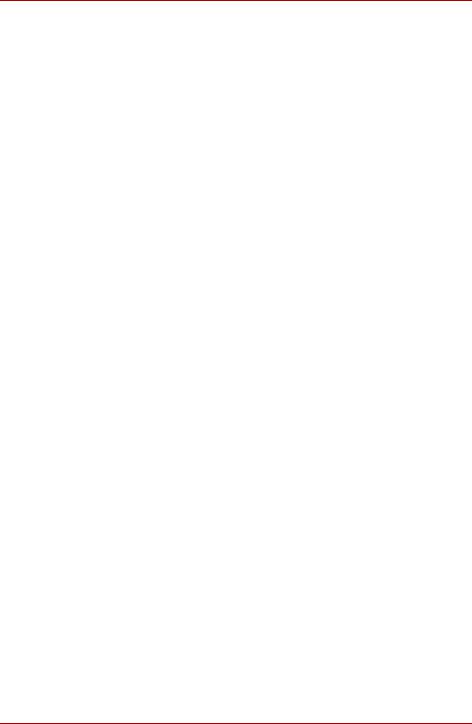
TOSHIBA AC100
Приложение «Электронная почта» . . . . . . . . . . . . . . . . . . . . . . . . 4-10 Приложение FBReader . . . . . . . . . . . . . . . . . . . . . . . . . . . . . . . . . . . 4-12 Приложение fring . . . . . . . . . . . . . . . . . . . . . . . . . . . . . . . . . . . . . . . 4-12 Приложение «Галерея» . . . . . . . . . . . . . . . . . . . . . . . . . . . . . . . . . . 4-12 Приложение «Обмен сообщениями». . . . . . . . . . . . . . . . . . . . . . . 4-14 Приложение «Музыка». . . . . . . . . . . . . . . . . . . . . . . . . . . . . . . . . . . 4-16
Виджет «Электронное руководство» . . . . . . . . . . . . . . . . . . . . . . 4-17
Приложение Opera Mobile . . . . . . . . . . . . . . . . . . . . . . . . . . . . . . . . 4-17 Виджет «Фоторамка» . . . . . . . . . . . . . . . . . . . . . . . . . . . . . . . . . . . . 4-18 Виджет «Управление питанием» . . . . . . . . . . . . . . . . . . . . . . . . . . 4-18 Виджет «Поиск». . . . . . . . . . . . . . . . . . . . . . . . . . . . . . . . . . . . . . . . . 4-19 Приложение SingleClick Connect . . . . . . . . . . . . . . . . . . . . . . . . . . 4-19 Приложение «Звукозапись» . . . . . . . . . . . . . . . . . . . . . . . . . . . . . . 4-20 Виджет TOSHIBA Ebook . . . . . . . . . . . . . . . . . . . . . . . . . . . . . . . . . . 4-21 Диспетчер файлов TOSHIBA. . . . . . . . . . . . . . . . . . . . . . . . . . . . . . 4-21 Медиапроигрыватель TOSHIBA . . . . . . . . . . . . . . . . . . . . . . . . . . . 4-24 Виджет TOSHIBA Memo . . . . . . . . . . . . . . . . . . . . . . . . . . . . . . . . . . 4-25 Утилита TOSHIBA Service Station . . . . . . . . . . . . . . . . . . . . . . . . . . 4-25 Виджет «Социальная сеть TOSHIBA» . . . . . . . . . . . . . . . . . . . . . . 4-27 Виджет TOSHIBA YouTube . . . . . . . . . . . . . . . . . . . . . . . . . . . . . . . . 4-27
Глава 5 Приложение «Параметры»
Приложение «Параметры» . . . . . . . . . . . . . . . . . . . . . . . . . . . . . . . . 5-1 Параметры рабочего стола. . . . . . . . . . . . . . . . . . . . . . . . . . . . . . . 5-11
Глава 6 Использование аппаратного обеспечения и
дополнительных устройств
Аппаратное обеспечение . . . . . . . . . . . . . . . . . . . . . . . . . . . . . . . . . 6-1 Клавиатура. . . . . . . . . . . . . . . . . . . . . . . . . . . . . . . . . . . . . . . . . . . . . . 6-8 Порт мини-USB . . . . . . . . . . . . . . . . . . . . . . . . . . . . . . . . . . . . . . . . . 6-10 Дополнительные устройства. . . . . . . . . . . . . . . . . . . . . . . . . . . . . 6-11
Дополнительные приспособления . . . . . . . . . . . . . . . . . . . . . . . . 6-21
Глава 7 Возможные проблемы и способы их решения
Порядок решения проблем. . . . . . . . . . . . . . . . . . . . . . . . . . . . . . . . 7-1
Проверка оборудования и системы . . . . . . . . . . . . . . . . . . . . . . . . 7-3
Техническая поддержка TOSHIBA . . . . . . . . . . . . . . . . . . . . . . . . . 7-11
Приложение A
Приложение B
Технические характеристики
Физические параметры . . . . . . . . . . . . . . . . . . . . . . . . . . . . . . . . . . . A-1 Требования к окружающей среде . . . . . . . . . . . . . . . . . . . . . . . . . . A-1
Модуль подключения к беспроводной локальной сети
Технические характеристики платы . . . . . . . . . . . . . . . . . . . . . . . . B-1
Радиохарактеристики. . . . . . . . . . . . . . . . . . . . . . . . . . . . . . . . . . . . . B-2
Поддерживаемые поддиапазоны частот . . . . . . . . . . . . . . . . . . . . B-3
Руководство пользователя |
iii |
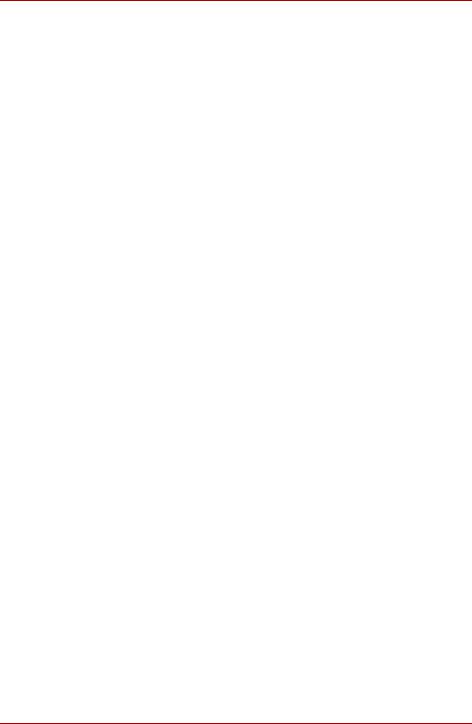
TOSHIBA AC100
Приложение C
Приложение D
Шнур питания от сети переменного тока и соединительные разъемы
Сертифицирующие ведомства. . . . . . . . . . . . . . . . . . . . . . . . . . . . . C-1
Правовые замечания Словарь специальных терминов Алфавитный указатель
Руководство пользователя |
iv |
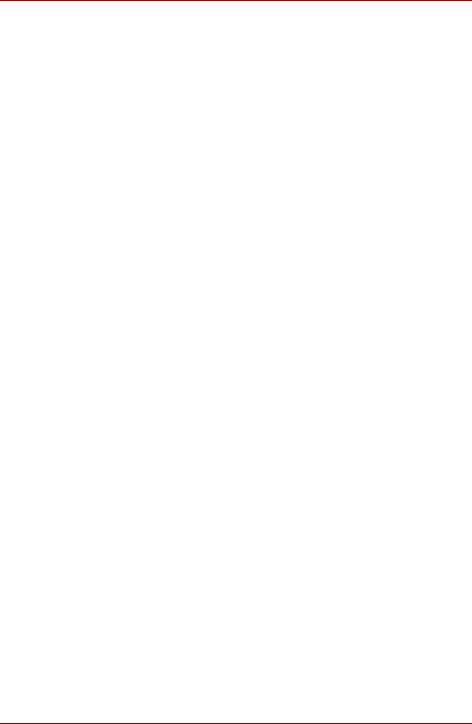
TOSHIBA AC100
Авторские права
© 2010 г. Авторские права принадлежат корпорации TOSHIBA. Все права защищены. В соответствии с законодательством об охране авторских прав настоящее руководство не подлежит воспроизведению в каком-либо виде без предварительного письменного разрешения корпорации TOSHIBA. В отношении использования изложенной здесь информации не признается никакая ответственность в рамках патентного законодательства.
Руководство пользователя устройства TOSHIBA AC100
Первая редакция: июль 2010
Авторские права на музыкальные произведения, кинофильмы, применяемые в устройстве программы, базы данных и прочие объекты интеллектуальной собственности, подпадающие под действие законодательства об охране авторских прав, принадлежат либо авторам, либо владельцам авторских прав. Воспроизведение охраняемых авторским правом материалов допускается исключительно для личного или домашнего пользования. Любое другое их использование (включая перевод в цифровой формат, внесение каких-либо изменений, передачу копий и сетевую рассылку) без разрешения владельца авторских прав являются нарушением законодательства об охране авторских прав и подлежит преследованию в порядке гражданского или уголовного судопроизводства. При воспроизведении настоящего руководства любым способом убедительно просим соблюдать положения законодательства об охране авторских прав.
Отказ от ответственности
Данное руководство прошло проверку на достоверность и точность. Содержащиеся в нем указания и описания признаны верными для портативных устройств TOSHIBA AC100 на момент подготовки данного руководства к выходу в свет. При этом в последующие модели устройств и руководства к ним возможно внесение изменений без уведомления. Корпорация TOSHIBA не несет никакой ответственности ни за прямой, ни за косвенный ущерб, возникший в результате погрешностей, упущений и несоответствий между устройством TOSHIBA AC100 и руководством к нему.
В данном изделии применяется технология защиты от копирования, защищенная патентами США и других стран, в том числе патентами под номерами 5,315,448; 5,583,936; 6,836,549 и 7,050,698, а также иными юридическими нормами в отношении прав на интеллектуальную собственность. Использование технологии защиты от копирования корпорации Rovi в настоящем изделии должно быть санкционировано корпорацией Rovi. Обратное проектирование и дизассемблирование запрещаются.
Руководство пользователя |
v |
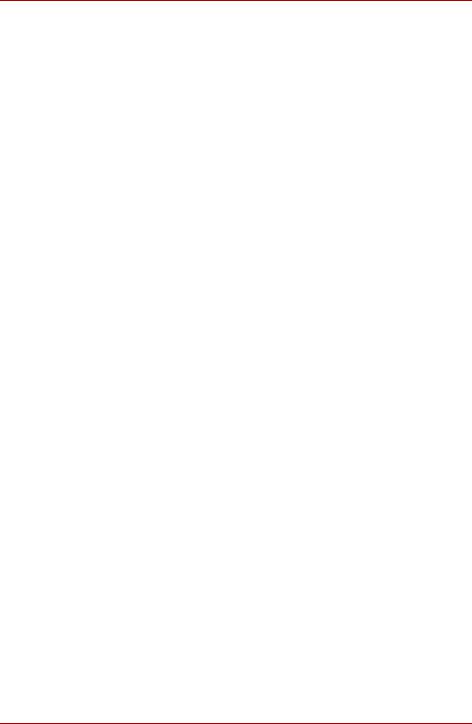
TOSHIBA AC100
Товарные знаки
Обозначение Google, стилизованный логотип Google, обозначения Google Talk и YouTube являются товарными знаками корпорации Google Inc. Доступность приложений, служб и средств Google может быть различной в зависимости от страны, оператора и изготовителя.
Обозначение Android является товарным знаком корпорации Google Inc. Данный товарный знак используется на основании Разрешений
Google.
Товарный знак Bluetooth, принадлежащий его владельцу, используется корпорацией TOSHIBA по лицензии.
Обозначение Wi-Fi является зарегистрированным товарным знаком Ассоциации Wi-Fi.
Обозначения Secure Digital и SD являются товарными знаками Ассоциации SD Card.
Обозначение fring и логотип fring являются товарными знаками fring. Прочие наименования продуктов и знаки обслуживания, упомянутые в настоящем документе, могут быть товарными знаками, в том числе зарегистрированными, своих законных владельцев, что настоящим признается.
Обозначение Twitter является товарным знаком компании Twitter Inc. и используется по лицензии.
Обозначения Adobe и Adobe PDF являются товарными знаками корпорации Adobe Systems Incorporated, которые могут быть зарегистрированы в США и (или) других странах.
Обозначение IPA Font является товарным знаком IPA, зарегистрированным в Японии.
В данном руководстве могут встречаться и не перечисленные выше товарные знаки, в том числе зарегистрированные.
Уведомление о лицензии на AVC/H.264
НАСТОЯЩЕЕ ИЗДЕЛИЕ ЛИЦЕНЗИРУЕТСЯ ПО УСЛОВИЯМ ПОРТФЕЛЬНОЙ ПАТЕНТНОЙ ЛИЦЕНЗИИ AVC ДЛЯ ЛИЧНОГО НЕКОММЕРЧЕСКОГО ИСПОЛЬЗОВАНИЯ ПОТРЕБИТЕЛЕМ В ЦЕЛЯХ
(i) КОДИРОВАНИЯ ВИДЕОСИГНАЛА В СООТВЕТСТВИИ СО СТАНДАРТОМ AVC («ВИДЕО AVC») И/ИЛИ (ii) ДЕКОДИРОВАНИЯ ВИДЕО AVC, КОТОРОЕ БЫЛО ЗАКОДИРОВАНО ПОТРЕБИТЕЛЕМ В РАМКАХ ЛИЧНОЙ НЕКОММЕРЧЕСКОЙ ДЕЯТЕЛЬНОСТИ И/ИЛИ ПОЛУЧЕНО ОТ ПОСТАВЩИКА ВИДЕОМАТЕРИАЛОВ, ИМЕЮЩЕГО ЛИЦЕНЗИЮ НА ПРЕДОСТАВЛЕНИЕ ВИДЕО AVC. НИ ЯВНАЯ, НИ ПОДРАЗУМЕВАЕМАЯ ЛИЦЕНЗИЯ НА ЛЮБОЕ ДРУГОЕ ИСПОЛЬЗОВАНИЕ НЕ ПРЕДОСТАВЛЯЕТСЯ. БОЛЕЕ ПОДРОБНУЮ ИНФОРМАЦИЮ МОЖНО ПОЛУЧИТЬ В КОМПАНИИ MPEG LA, L.L.C.,
см. HTTP://WWW.MPEGLA.COM
Руководство пользователя |
vi |

TOSHIBA AC100
Заявление о соответствии требованиям стандартов ЕС
Согласно соответствующим европейским директивам, данное изделие снабжено маркировкой ЕС. Ответственность за эту маркировку несет компания TOSHIBA Europe GmbH, Hammfelddamm 8, 41460 Neuss, Germany (Германия). С полным текстом официальной Декларации соответствия требованиям ЕС можно ознакомиться в Интернете на web-сайте корпорации TOSHIBA по адресу http://epps.toshiba-teg.com.
Соответствие требованиям ЕС
Согласно соответствующим европейским директивам (Директиве 2004/108/EC об электромагнитной совместимости для портативного компьютера и его принадлежностей, включая адаптер переменного тока, Директиве 1999/5/EC о технических требованиях к оконечному радио- и телекоммуникационному оборудованию для встроенных устройств связи и Директиве 2006/95/EC об оборудовании низкого напряжения для адаптера переменного тока), данное изделие снабжено маркировкой CE. Кроме того, изделие соответствует директиве об экологичном проектировании 2009/125/EC (ErP) и нормативам, обеспечивающим ее выполнение.
Конструкция данного изделия и его фирменных дополнительных компонентов разработана в строгом соответствии с требованиями электромагнитной совместимости (Electromagnetic compatibility,
сокращенно EMC) и стандартами безопасности. С другой стороны, корпорация TOSHIBA не может гарантировать соблюдение упомянутых стандартов EMC в случае подключения или применения дополнительных компонентов или кабелей сторонних изготовителей. В этом случае ответственность за соответствие всей системы (т. е. персонального компьютера, а также дополнительных
приспособлений и кабелей) вышеупомянутым стандартам ложится на лицо, подключающее или использующее такие дополнительные приспособления или кабели. Для того чтобы избежать проблем с электромагнитной совместимостью, необходимо соблюдать следующие рекомендации.
■Подключать и использовать только те дополнительные компоненты, которые снабжены маркировкой ЕС.
■Использовать только высококачественные экранированные кабели.
Руководство пользователя |
vii |

TOSHIBA AC100
Условия эксплуатации
Данное изделие разработано в соответствии с требованиями электромагнитной совместимости (Electromagnetic compatibility,
сокращенно EMC) для применения в так называемых «бытовых условиях, в деятельности коммерческих предприятий и на предприятиях легкой промышленности». Корпорация TOSHIBA санкционирует применение данного изделия исключительно в «бытовых условиях, в деятельности коммерческих предприятий и на предприятиях легкой промышленности».
В частности, мы не даем согласие на применение изделия в таких условиях, как, например:
■на производстве (например, там, где применяется трехфазный ток с напряжением 380 В);
■медицинские учреждения;
■автотранспорт, предприятия автомобильной отрасли;
■воздушный транспорт.
Корпорация TOSHIBA не несет никакой ответственности за последствия использования данного изделия в отличных от упомянутых здесь условиях.
Использование данного изделия в отличных от упомянутых здесь условиях может повлечь за собой:
■возникновение помех функционированию других размещенных поблизости устройств или механизмов;
■сбои в работе данного изделия или потерю данных в результате функционирования других размещенных поблизости устройств или механизмов.
Исходя из вышеизложенного, корпорация TOSHIBA настоятельно рекомендует надлежащим образом проверить данное изделие на электромагнитную совместимость, прежде чем его использовать в неутвержденных условиях применения. В отношении его эксплуатации в автомобилях или летательных аппаратах, необходимо получить предварительное разрешение либо изготовителя данной марки автомобиля, либо авиаперевозчика.
По соображениям безопасности категорически запрещается использование данного изделия во взрывоопасных условиях.
Руководство пользователя |
viii |

TOSHIBA AC100
Изложенная далее информация актуальна только в странах-членах ЕС:
Утилизация изделий
Символ в виде перечеркнутого мусорного бака на колесах указывает на то, что изделия необходимо собирать и утилизировать отдельно от бытовых отходов. Вместе с данным изделием можно утилизировать батареи и аккумуляторы. Они будут отделены друг от друга в центрах переработки отходов.
Черная полоса указывает на то, что данное изделие было выведено на рынок после 13 августа 2005 г.
Участвуя в раздельном сборе изделий и батарей, вы способствуете их надлежащей утилизации и тем самым помогаете предотвратить потенциальные негативные последствия для окружающей среды и здоровья людей.
Чтобы получить подробную информацию о проводимых в вашей стране программах сбора отработавших изделий и их вторичной переработки, посетите наш веб-сайт
(http://eu.computers.toshiba-europe.com) либо обратитесь к местным городским властям или в торговую точку, в которой было приобретено данное изделие.
Утилизация батарей и/или аккумуляторов
Символ в виде перечеркнутого мусорного бака на колесах указывает на то, что батареи и/или аккумуляторы необходимо собирать и утилизировать отдельно от бытовых отходов.
Если содержание в батарее или аккумуляторе свинца (Pb), ртути (Hg) и/или кадмия (Cd) превышает значения, указанные в Директиве о батареях (2006/66/EC), то под символом в виде перечеркнутого мусорного бака на колесах отображаются химические символы свинца
(Pb), ртути (Hg) и/или кадмия (Cd).
Участвуя в раздельном сборе батарей, вы способствуете их надлежащей утилизации и тем самым помогаете предотвратить потенциальные негативные последствия для окружающей среды и здоровья людей.
Чтобы получить подробную информацию о проводимых в вашей стране программах сбора отработавших изделий и их вторичной переработки, посетите наш веб-сайт
(http://eu.computers.toshiba-europe.com) либо обратитесь к местным городским властям или в торговую точку, в которой было приобретено данное изделие.
Присутствие или отсутствие приведенных здесь символов зависит от страны и региона приобретения изделия.
Руководство пользователя |
ix |
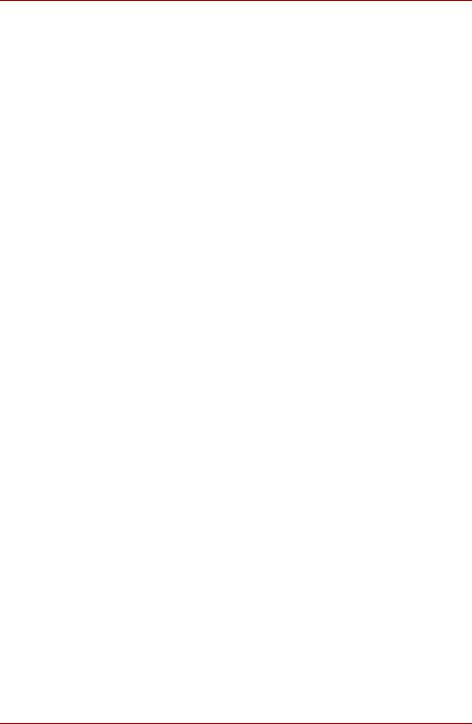
TOSHIBA AC100
Утилизация устройства TOSHIBA AC100 и батарей
■Утилизируйте это устройство в соответствии с действующими законами и нормативами. Более подробные сведения можно получить в ваших местных органах власти.
■В этом устройстве используются аккумуляторные батареи. При постоянном и продолжительном использовании батареи
теряют свою способность сохранять заряд, и их следует заменить. Согласно ряду действующих законодательных и нормативных актов, выбрасывание отработанных батарей в мусорный бак может считаться противозаконным действием.
■Пожалуйста, позаботьтесь о нашей общей окружающей среде. Выясните в местных органах власти правила и нормы переработки или надлежащей утилизации отработанных батарей.
REACH – заявление о соответствии
Новый регламент Европейского Союза (ЕС) в области химии REACH («О регистрации, оценке, разрешении и ограничении химических веществ») вступил в силу 1 июня 2007 г. Корпорация Toshiba будет выполнять все требования REACH и обязуется предоставлять потребителям своей продукции информацию об используемых в ней химических веществах в соответствии с регламентом REACH.
Информацию о присутствии в наших товарах веществ, включенных в список кандидатов в соответствии со статьей 59 (1) норматива ЕС № 1907/2006 (REACH), в концентрации свыше 0,1 % по весу смотрите на веб-сайте www.toshiba-europe.com/computers/info/reach.
Изложенная далее информация актуальна только в Турции:
■Соответствие нормативам EEE: корпорация Toshiba выполнила все требования турецкого норматива 26891 «Ограничение использования некоторых опасных веществ в электрическом и электронном оборудовании».
■Допустимое количество дефектных пикселей дисплея определяется в соответствии со стандартом ISO 13406-2. Если количество дефектных пикселей дисплея составляет менее предусмотренного данным стандартом, наличие указанных пикселей не считается дефектом или признаком неисправности.
■Батарея является расходным материалом. Время работы от батареи зависит от манеры использования компьютера. Батарея является дефектной или неисправной только в том случае, если ее
зарядка совершенно невозможна. Изменение времени работы от батареи не является ни дефектом, ни признаком неисправности.
Руководство пользователя |
x |
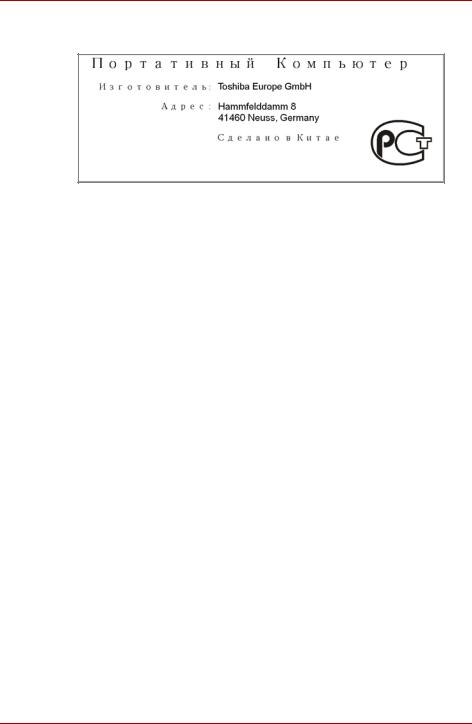
TOSHIBA AC100
ГОСТ
Руководство пользователя |
xi |
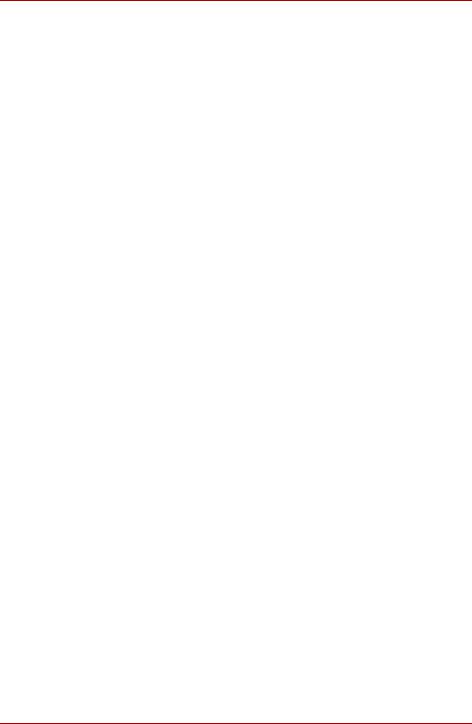
TOSHIBA AC100
Предисловие
Поздравляем с приобретением устройства TOSHIBA AC100!
В данном руководстве рассказывается о том, как подготовить устройство к работе и приступить к его эксплуатации. Здесь также представлена подробная информация о настройке устройства, основных операциях, уходе, подключении дополнительных устройств и решении проблем.
Условные обозначения
Чтобы привлечь внимание к тем или иным терминам и действиям, в руководстве используется ряд условных обозначений.
Сокращения
При упоминании впервые, а также при необходимости разъяснить значение того или иного сокращения оно приводится в скобках вслед за развернутым вариантом. Например, постоянное запоминающее устройство (ПЗУ). Значения сокращений также приводятся в Словаре специальных терминов.
Значки
Значками обозначены порты, шкалы и другие компоненты устройства. Значки рядом с индикаторами обозначают компоненты, информация о которых передается.
Клавиши
Названия клавиш на клавиатуре используются в руководстве для описания выполняемых операций. В тексте руководства клавиши обозначены символами, нанесенными на их верхнюю поверхность, и выделены полужирным шрифтом. Например, обозначение ENTER указывает на клавишу ENTER (Ввод).
Руководство пользователя |
xii |
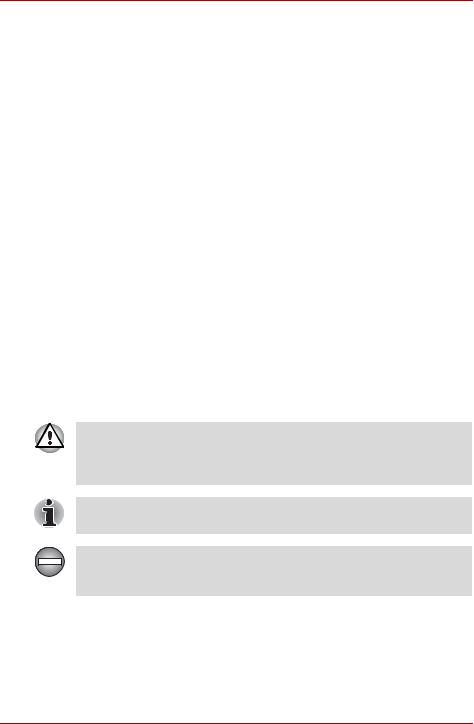
TOSHIBA AC100
Комбинации клавиш
Некоторые операции выполняются одновременным нажатием двух или нескольких клавиш. Такие комбинации обозначены в руководстве символами, нанесенными на верхнюю поверхность соответствующих клавиш и разделенными значком плюс (+). Например, обозначение CTRL + C говорит о том, что требуется нажать на клавишу C, одновременно удерживая клавишу CTRL в нажатом положении. Если речь идет о комбинации трех клавиш, нажмите на последнюю, одновременно удерживая в нажатом положении первые две.
ABC |
Если для выполнения операции необходимо |
|
нажать на объект, ввести текст или совершить |
||
|
||
|
другое действие, то название объекта или |
|
|
текст, который следует ввести, представлены |
|
|
показанным слева шрифтом. |
|
Отображение |
|
|
S ABC |
Названия окон, значков и текстовых |
|
сообщений, выводимых на экран дисплея |
||
|
устройства, представлены показанным слева |
|
|
шрифтом. |
Предупреждения
Предупреждения служат в данном руководстве для привлечения внимания к важной информации. Виды предупреждений обозначаются следующим образом:
Внимание! Такое предупреждение указывает на то, что неправильное использование оборудования или невыполнение инструкций может привести к потере данных или повреждению оборудования.
Ознакомьтесь. Так обозначается совет или рекомендация по оптимальной эксплуатации оборудования.
Указывает на потенциально опасную ситуацию, которая, если не соблюдать инструкции, может привести к смерти или тяжелой травме.
Руководство пользователя |
xiii |

TOSHIBA AC100
Меры предосторожности общего характера
При разработке устройства TOSHIBA AC100 корпорация TOSHIBA руководствовалась оптимальными требованиями к безопасности, стремлением свести к минимуму напряжение пользователя при работе с оборудованием, портативность которого не должна сказываться на его характеристиках. В свою очередь, пользователь должен соблюдать определенные меры предосторожности для того чтобы снизить риск травматизма и повреждения устройства.
Настоятельно рекомендуем ознакомиться с изложенными далее мерами предосторожности общего характера и обращать внимание на предостережения, встречающиеся в тексте данного руководства.
Обеспечьте надлежащую вентиляцию
■Всегда следите за тем, чтобы включенное устройство и адаптер переменного тока, подключенный к электросети, охлаждались надлежащим образом и были защищены от перегрева (даже когда устройство находится в режиме приостановки). В этих условиях соблюдайте следующие правила.
■Ни в коем случае ничем не накрывайте устройство и адаптер переменного тока.
■Ни в коем случае не размещайте устройство и адаптер переменного тока рядом с источниками тепла (например, рядом с электрическим одеялом с обогревом или обогревателем).
■Работая на устройстве, устанавливайте его только на твердой ровной поверхности. При использовании устройства на ковре или другом мягком материале вентиляционные отверстия могут перекрываться.
■Всегда оставляйте достаточно свободного места вокруг устройства.
■Перегрев устройства или адаптера переменного тока способен вызвать отказ системы, повреждение устройства или адаптера переменного тока или возгорание, что может привести к тяжелой травме.
Руководство пользователя |
xiv |
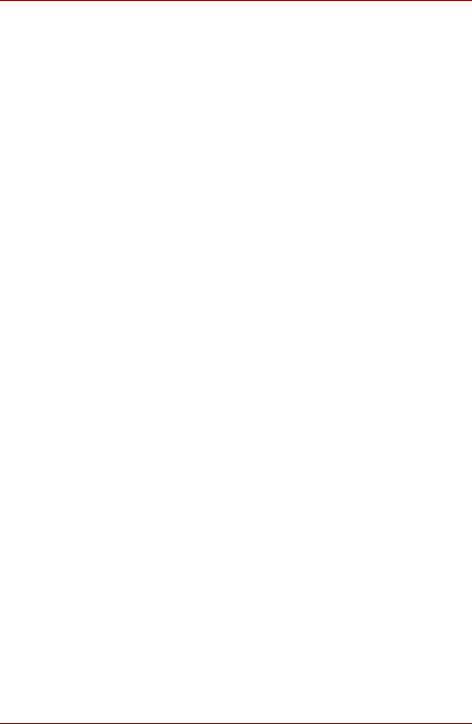
TOSHIBA AC100
Создание обстановки, благоприятной для устройства
Разместите устройство на плоской поверхности, достаточно просторной как для него, так и для других предметов, которые могут вам понадобиться.
Оставьте вокруг устройства и другого оборудования достаточно места для обеспечения надлежащей вентиляции во избежание перегрева.
Чтобы устройство всегда сохраняло работоспособность, оберегайте рабочее место от:
■пыли, влаги, прямого солнечного света;
■оборудования, создающего сильное электромагнитное поле, в частности, стереофонических громкоговорителей (речь идет не о громкоговорителях, подключаемых к устройству) и головных телефонов;
■резких скачков температуры или влажности, а также от источников таких перемен, например, кондиционеров или обогревателей;
■жары, мороза, избыточной влажности;
■жидкостей и едких химикатов.
Травмы, вызванные перенапряжением
Внимательно ознакомьтесь с Руководством по безопасной и удобной работе. В нем рассказывается о том, как избежать перенапряжения рук и запястий при интенсивной работе на клавиатуре. Руководство по безопасной и удобной работе также содержит сведения об организации рабочего места, соблюдении требований к осанке и освещению, способствующих снижению физического напряжения.
Травмы, вызванные перегревом
■Избегайте продолжительного соприкосновения с устройством. Длительная эксплуатация устройства может привести к интенсивному нагреванию его поверхности. Если до нее просто дотронуться, температура может показаться невысокой, однако продолжительный физический контакт с устройством (когда оно, например, лежит на коленях, либо руки долго лежат на упоре для запястий) чреват легким ожогом кожи.
■При длительной эксплуатации устройства избегайте соприкосновения с металлической пластиной, прикрывающей порты интерфейса, из-за ее возможного нагрева.
■В процессе эксплуатации возможно нагревание поверхности адаптера переменного тока, что признаком его неисправности не является. При транспортировке адаптера переменного тока сначала отключите его и дайте ему остыть.
■Не размещайте адаптер переменного тока на поверхности, чувствительной к нагреву, во избежание ее повреждения.
Руководство пользователя |
xv |

TOSHIBA AC100
Повреждения в результате давления или ударов
Не подвергайте устройство давлению и сильным ударам любого рода во избежание повреждения его компонентов и утраты работоспособности.
Мобильные телефоны
Имейте в виду, что мобильные телефоны могут создавать помехи работе звуковой системы. Работе устройства они никак не мешают, в то же время рекомендуется пользоваться мобильным телефоном на расстоянии не менее 30 см от устройства.
Руководство по безопасной и удобной работе
В Руководстве по безопасной и удобной работе изложена важная информацияо безопасной иправильной эксплуатацииустройства. Не забудьте ознакомиться с его содержанием, приступая к работе на устройстве.
Руководство пользователя |
xvi |
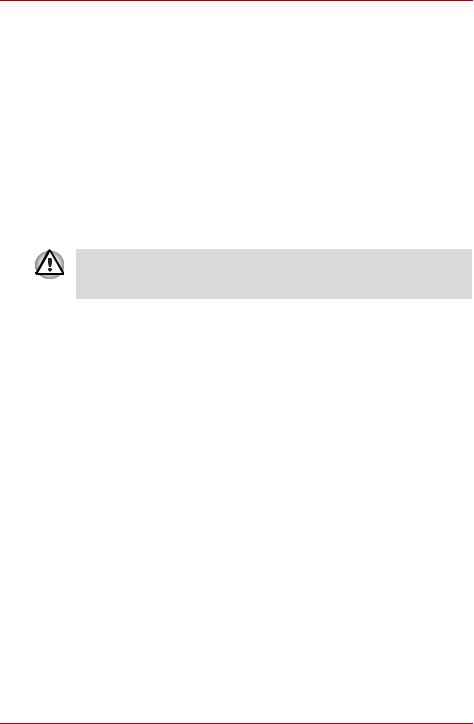
С чего начать и путеводитель
Глава 1
С чего начать и путеводитель
В данной главе содержится перечень оборудования, входящего в комплект поставки устройства, приведена информация, позволяющая ознакомиться с устройством, а также основные сведения о начале работы с ним.
Некоторые из описанных здесь функций могут работать неправильно, если используется не та операционная система, которая была предустановлена корпорацией TOSHIBA.
Контрольный перечень оборудования
Аккуратно распаковав устройство, позаботьтесь о том, чтобы сохранить коробку и упаковочные материалы на будущее.
Аппаратные средства
Проверьте наличие следующих компонентов:
■TOSHIBA AC100
■Адаптер переменного тока со шнуром питания (2-контактная или 3-контактная вилка)
Документация
■Краткое руководство по TOSHIBA AC100
■Руководство по безопасной и удобной работе
■Сведения о гарантийных обязательствах
При отсутствии или повреждении каких-либо из вышеперечисленных компонентов срочно обратитесь к продавцу.
Операционная система
Предустановлена следующая операционная система.
■ Операционная система TOSHIBA AC100 на платформе Android™
Руководство пользователя |
1-1 |

С чего начать и путеводитель
С чего начать
■ Всем пользователям настоятельно рекомендуем ознакомиться
с разделом Начальная настройка.
■Не забудьте также ознакомиться с рекомендациями по безопасной и правильной эксплуатации устройства,
изложенными в Руководстве по безопасной и удобной работе.
Руководство призвано способствовать тому, чтобы ваша работа с устройством была удобнее и продуктивнее. Соблюдение наших рекомендаций поможет снизить вероятность травматизма и возникновения болезненных ощущений в области кистей, рук, плеч, шеи.
Этот раздел, содержащий основные сведения о том, как начать эксплуатацию устройства, охватывает следующие темы:
■Подключение адаптера переменного тока
■Открывание дисплея
■Включение питания
■Начальная настройка
■Меню параметров устройства
■Выключение питания
■ Пользуйтесь программой обнаружения вирусов, регулярно ее обновляя.
■Ни в коем случае не приступайте к форматированию носителей, не проверив их содержимое: при форматировании уничтожаются все записанные данные.
■Рекомендуется периодически создавать резервную копию содержимого основного устройства хранения на внешнем носителе. Обычные носители данных недолговечны и нестабильны при использовании в течение долгого времени, что при определенных условиях может стать причиной потери данных.
Руководство пользователя |
1-2 |
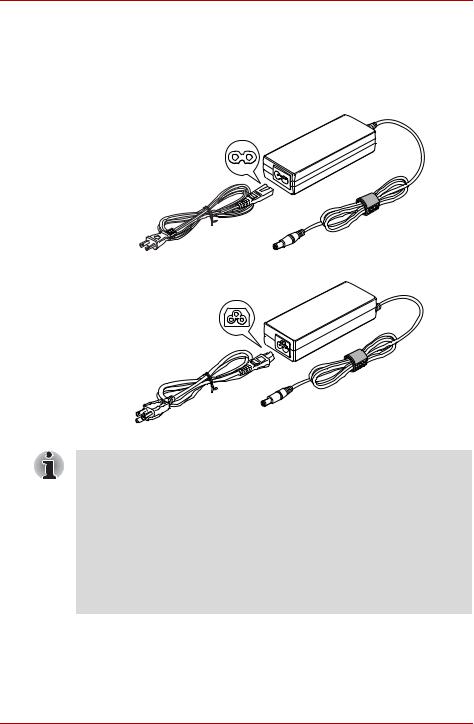
С чего начать и путеводитель
Подключение адаптера переменного тока
Адаптер переменного тока автоматически преобразует напряжение в диапазоне от 100 до 240 вольт при частоте 50 или 60 герц, позволяя пользоваться устройством почти во всех странах и регионах. Адаптер преобразует переменный ток в постоянный, снижая напряжение, подаваемое на устройство.
Рисунок 1-1 Адаптер переменного тока (2-контактная вилка)
Рисунок 1-2 Адаптер переменного тока (3-контактная вилка)
■ В зависимости от модели в комплектацию устройства входит адаптер с 2- или 3-контактной вилкой.
■Не пользуйтесь переходником с 3-контактной на 2-контактную вилку.
■Входящий в комплектацию шнур питания соответствует нормам безопасности, утвержденным в регионе, где изделие приобретено, и не подлежит эксплуатации за пределами данного региона. Чтобы пользоваться адаптером и, соответственно, устройством в других регионах, необходимо приобрести шнур питания, отвечающий требованиям техники безопасности того или иного региона.
Подсоединяйте адаптер переменного тока при необходимости зарядить аккумулятор, или если вы хотите работать от сети. Адаптер переменного тока также необходимо подключить при первом использовании устройства, потому что аккумуляторные батареи следует зарядить, прежде чем устройство сможет работать от батарей.
Руководство пользователя |
1-3 |
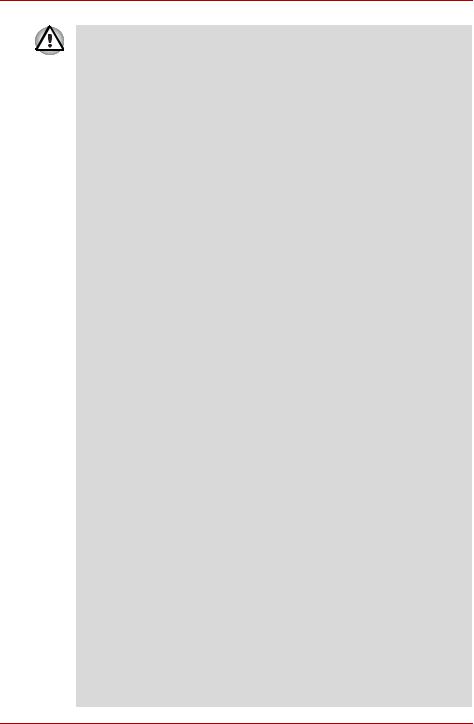
С чего начать и путеводитель
■Во избежание возгорания и повреждения устройства пользуйтесь адаптером переменного тока TOSHIBA, входящим
вкомплектацию устройства TOSHIBA AC100, или теми адаптерами, которые рекомендованы корпорацией TOSHIBA. Использование несовместимого адаптера переменного тока может привести к повреждению устройства, что чревато тяжелой травмой. Корпорация TOSHIBA не несет ответственности за последствия использования несовместимого адаптера.
■Запрещается подключать адаптер переменного тока к источнику питания, напряжение или частота которого не соответствуют указанным на бирке электротехнических нормативов. Несоблюдение этого требования способно привести к возгоранию или поражению электрическим током, что может стать причиной тяжелой травмы.
■Используйте и приобретайте шнуры питания переменного тока, соответствующие характеристикам и требованиям к напряжению и частоте, действующим в стране использования компьютера. Несоблюдение этого требования способно привести к возгоранию или поражению электрическим током, что может стать причиной тяжелой травмы.
■Входящий в комплектацию шнур питания соответствует нормам безопасности, утвержденным в регионе, где изделие приобретено, и не подлежит эксплуатации за пределами данного региона. В других регионах приобретаются шнуры питания, соответствующие местным нормам безопасности.
■Не пользуйтесь переходником с 3-контактной на 2-контактную вилку.
■Подключайте адаптер переменного тока к устройству строго
втом порядке, который изложен в данном руководстве пользователя. Подключать шнур питания к электрической розетке следует в самую последнюю очередь, в противном случае остаточный заряд на выходном штекере адаптера может привести к удару электрическим током и легкой травме, если до него дотронуться. Не дотрагивайтесь до металлических деталей – это во всех случаях должно стать непременной мерой предосторожности.
■Ни в коем случае не ставьте ни устройство, ни адаптер переменного тока на деревянную поверхность, предметы мебели и любые другие поверхности, которые могут быть повреждены воздействием тепла, так как при обычной эксплуатации нижняя часть устройства и поверхность адаптера нагреваются.
■Размещайте устройство и адаптер переменного тока только на ровной, жесткой, теплостойкой поверхности.
Меры предосторожности и указания по обращению с оборудованием подробно изложены в прилагаемом Руководстве по безопасной и удобной работе.
Руководство пользователя |
1-4 |

С чего начать и путеводитель
1.Подсоедините шнур питания к адаптеру переменного тока.
2.Подсоедините вилку вывода адаптера переменного тока к гнезду для подключения источника постоянного тока с напряжением 19 В на правой стороне устройства.
3.Вставьте вилку шнура питания в стенную электрическую розетку – индикаторы батареи и питания от сети, расположенные на передней части устройства, должны загореться.
Открывание дисплея
Панель дисплея можно открывать под разными углами для оптимальной видимости.
Положив руку на упор для запястий и прижимая ею основной корпус устройства, другой рукой медленно приподнимите панель дисплея. В дальнейшем положение панели дисплея следует отрегулировать под таким углом, который обеспечивал бы оптимальную четкость изображения.
Будьте осторожны, открывая и закрывая панель дисплея. Резкие движения могут вывести устройство из строя.
■ Открывая панель дисплея, не отклоняйте ее слишком далеко назад во избежание излишнего давления на шарнирное крепление
и его повреждения.
■Не нажимайте на панель дисплея.
■Не поднимайте устройство, взявшись за панель дисплея.
■Закрывая панель дисплея, следите за тем, чтобы между ней и клавиатурой не было посторонних предметов, например, авторучки.
■Открывая или закрывая панель дисплея, положите одну руку на упор для запястий, удерживая ею устройство, а второй рукой, не торопясь, откройте или закройте панель дисплея (не применяйте силу, открывая и закрывая панель).
|
|
|
|
|
|
|
|
|
|
|
|
|
|
|
|
|
|
|
|
|
|
|
|
|
|
|
|
|
|
|
|
|
|
|
|
|
|
|
|
|
|
|
|
|
|
|
|
|
|
|
|
|
|
|
|
|
|
|
|
|
|
|
|
|
|
|
|
|
|
|
|
|
|
|
|
|
|
|
|
|
|
|
|
|
|
|
|
|
|
|
|
|
|
|
|
|
|
|
Руководство пользователя |
1-5 |
|||||||||
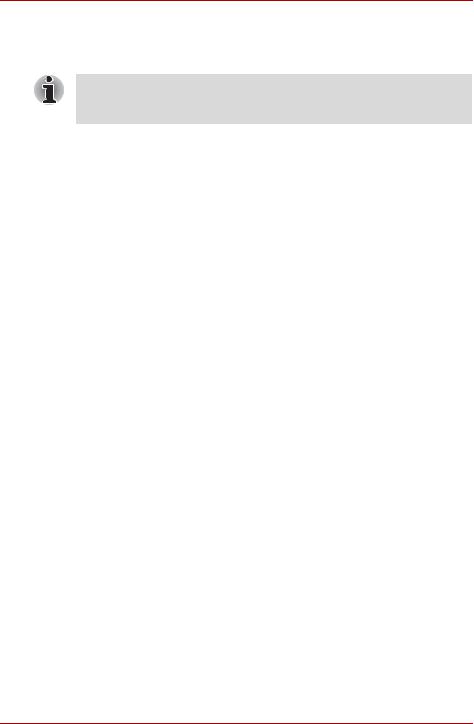
С чего начать и путеводитель
Включение питания
В этом разделе рассказывается о том, как включается питание, на состояние которого указывает индикатор питания.
■ Включив питание впервые, не выключайте его до полной загрузки и настройки операционной системы. Подробнее см.
раздел Начальная настройка.
1.Откройте панель дисплея.
2.Нажмите кнопку питания устройства.
Начальная настройка
Первым после включения питания будет отображен экран начальной настройки. Настройте устройство в описанном далее порядке.
1.В разделе Параметры языка, даты и времени (Language/Date & Time Settings) выберите желаемый язык, задайте часовой пояс, текущие дату и время. Чтобы продолжить, нажмите кнопку OK.
2.В разделе Параметры Wi-Fi (Wi-Fi Settings) включите Wifi.
Выберите доступную сеть и выполните подключение к ней. Чтобы продолжить, нажмите кнопку OK.
Также этот раздел можно пропустить и включить Wifi позднее в окне Параметры (Settings).
3.В окне Лицензионное соглашение с конечным пользователем
(EULA Agreement) щелкните Принимаю (I accept), а затем щелкните Закончить настройку (Finish setup), чтобы завершить весь процесс настройки.
Меню параметров устройства
Устройство имеет меню параметров, где можно быстро изменить режим работы устройства.
Чтобы открыть меню «Параметры устройства» (Device options), нажмите кнопку питания и удерживайте ее в течение двух секунд. На экран будет выведено меню со следующими пунктами:
Бесшумный режим (Silent mode), Авиарежим (Airplane mode),
Питание выключено (Power off) и Приостановка (Suspend).
Руководство пользователя |
1-6 |
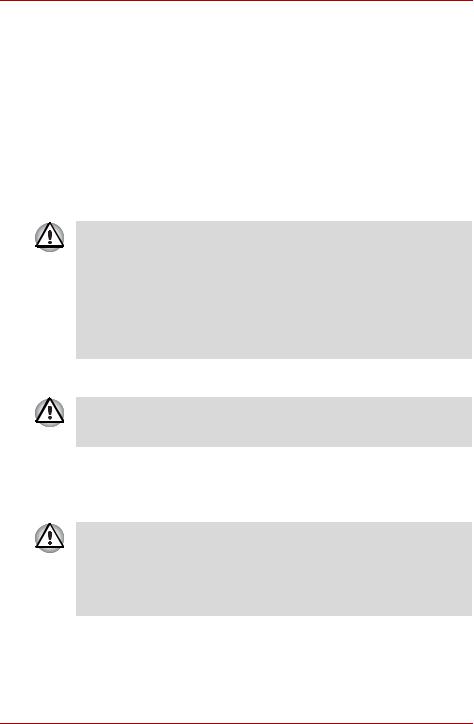
С чего начать и путеводитель
Выключение питания
Питание можно выключить переходом в один из следующих режимов: режим завершенной работы или режим приостановки. Также можно выключить ЖКД, чтобы продлить время работы от батареи.
Режим завершенной работы
При выключении питания переходом в этот режим данные не сохраняются, а при его последующем включении на экран выводится основное окно загрузки операционной системы.
1.Если вы ввели какие-либо данные, сохраните их на флэшнакопитель или другое запоминающее устройство.
■Выберите Питание выключено (Power off) из меню Параметры устройства (Device options).
■Ни в коем случае не выключайте питание во время работы приложений. Это может стать причиной потери данных.
■Ни в коем случае не выключайте питание, не отсоединяйте внешние устройства хранения и не извлекайте носители данных в процессе чтения/записи. Это может привести к потере данных.
■В экстренной ситуации питание также можно выключить принудительно нажатием кнопки питания с последующим удержанием в течение шести секунд.
2.Выключите периферийные устройства, подключенные к устройству
TOSHIBA AC100.
Не включайте устройство и периферийные устройства сразу же после их выключения: подождите немного во избежание повреждения оборудования.
Режим приостановки
Если требуется прервать работу, питание можно выключить переводом устройства в режим приостановки, не закрывая рабочие программы.
■Перед переходом в режим приостановки обязательно сохраняйте данные.
■Не вынимайте батарейный источник питания, пока устройство находится в режиме приостановки, если устройство не подключено к источнику переменного тока. Данные, находящиеся в памяти, могут быть потеряны.
Руководство пользователя |
1-7 |

С чего начать и путеводитель
Переход в режим приостановки
Перевести устройство в режим приостановки можно одним из следующих способов.
■Просто нажмите кнопку питания.
■Выберите Приостановка (Suspend) из меню «Параметры устройства» (Device options).
После повторного включения питания можно продолжить работу с того места, где устройство было переведено в режим приостановки.
Выход из режима приостановки
Вывести устройство из режима приостановки можно одним из следующих способов.
■Нажмите кнопку питания.
■Нажмите клавишу В начало ( ).
).
■Откройте крышку ЖКД.
Выключите и включите ЖКД.
ЖКД можно выключить (при этом система останется включенной) следующими способами.
■Закройте крышку ЖКД.
■Задайте выключение экрана по времени в окне Параметры
(Settings).
Чтобы включить ЖКД, выполните следующие действия.
■Откройте крышку ЖКД.
■Нажмите любую клавишу на клавиатуре.
Руководство пользователя |
1-8 |
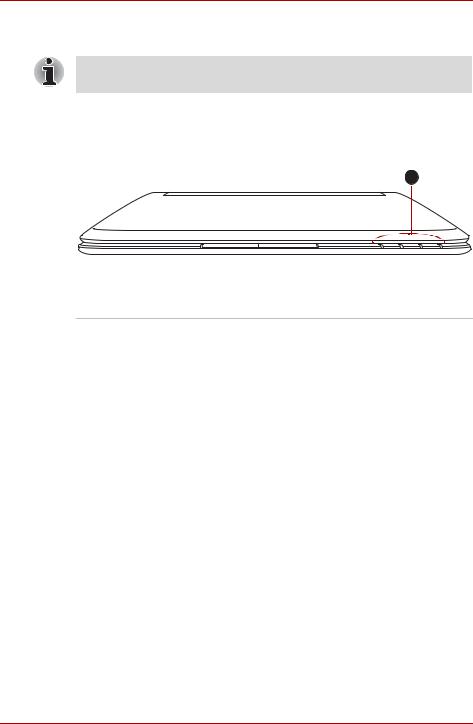
С чего начать и путеводитель
Путеводитель
Обращайтесь с устройством аккуратно, чтобы не поцарапать и не повредить его поверхность.
Вид спереди с закрытым дисплеем
На следующей иллюстрации показан вид компьютера спереди с закрытой панелью дисплея.
1
1. Системные индикаторы
Рисунок 1-3 Вид устройства спереди с закрытой панелью дисплея
Системные |
Подробно об этих светодиодных индикаторах, |
индикаторы |
позволяющих следить за состоянием |
|
различных компонентов устройства, |
|
рассказывается в разделе Системные |
|
индикаторы. |
|
|
Руководство пользователя |
1-9 |
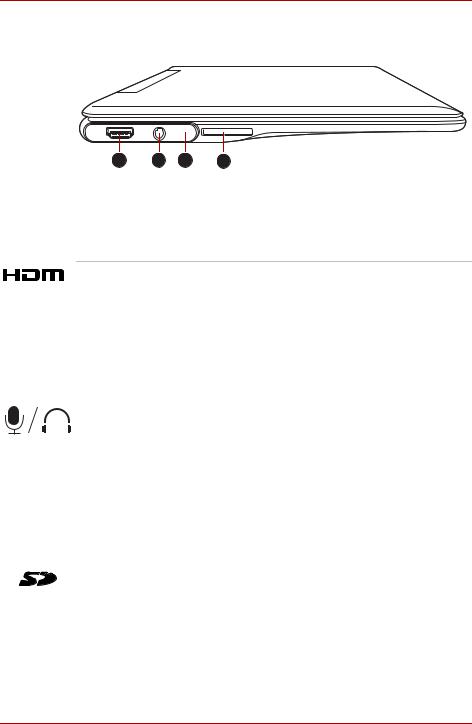
С чего начать и путеводитель
Вид слева
На следующей иллюстрации показан вид устройства слева.
|
1 |
2 |
3 |
4 |
|
|
1. |
Порт выхода HDMI |
|
|
3. |
Индикатор уведомления |
|
2. |
Комбинированное гнездо для |
4. |
Разъем Bridge media |
|||
|
подключения микрофона/головных |
|
|
|||
|
телефонов |
|
|
|
|
|
Рисунок 1-4 Вид устройства слева
|
|
Порт выхода HDMI |
К порту выхода HDMI подключается кабель |
|
|
||
|
|
|
стандарта HDMI со штекером типа A. |
|
|
|
|
|
|
|
По кабелю HDMI можно отправлять видео- |
|
|
|
и аудиосигналы. Кроме того, по нему можно |
|
|
|
отправлять и получать сигналы управления. |
|
|
|
Более подробную информацию см. в разделе |
|
|
|
Устройство HDMI главы 6 Использование |
|
|
|
аппаратногообеспеченияидополнительных |
|
|
|
устройств. |
|
|
|
|
|
|
Комбинированное |
Это комбинированное минигнездо диаметром |
|
|
гнездо для |
3,5 мм служит для подключения |
|
|
подключения |
монофонического микрофона или |
|
|
микрофона/ |
стереофонических головных телефонов. |
|
|
головных |
|
|
|
телефонов |
|
|
|
|
|
|
|
Индикатор |
Индикатор уведомления светится белым |
|
|
уведомления |
светом при получении новых сообщений |
|
|
|
электронной почты и SMS-сообщений. |
|
|
|
Настройка уведомлений выполняется в меню |
|
|
|
параметров. |
|
|
|
|
|
|
Разъем Bridge |
В этот разъем можно вставлять карты памяти |
|
|
Media |
формата SD™/SDHC™, miniSD™/microSD™ и |
|
|
|
MultiMediaCard™. |
|
|
|
Более подробную информацию см. в разделе |
|
|
|
Разъем Bridge Media главы 6 Использование |
|
|
|
аппаратногообеспеченияидополнительных |
|
|
|
устройств. |
|
|
|
|
Руководство пользователя |
1-10 |
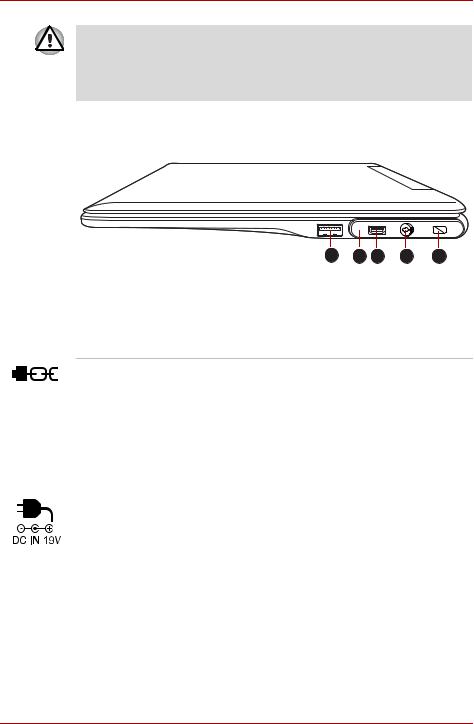
С чего начать и путеводитель
Держите подальше от разъема Bridge media такие посторонние металлические предметы, как шурупы, скобки или скрепки для бумаг. Посторонние металлические предметы могут вызвать короткое замыкание, что может стать причиной повреждения, возгорания и, как следствие, тяжелой травмы.
Вид справа
На следующей иллюстрации показан вид устройства справа.
|
|
|
5 |
4 |
3 |
2 |
1 |
1. Разъем защитного замка-блокиратора |
4. |
Индикатор уведомления |
|
||||
2. |
Гнездо для подключения источника |
5. |
Порт универсальной |
|
|
||
|
постоянного тока с напряжением 19 В |
|
последовательной шины (USB 2.0) |
||||
3. |
Порт мини-USB |
|
|
|
|
|
|
Рисунок 1-5 Вид устройства справа
Разъем защитного |
Чтобы воспрепятствовать похищению |
замка-блокиратора |
устройства, его можно прикрепить к |
|
письменному столу или другому |
|
крупногабаритному предмету защитным |
|
тросом, присоединенным к этому разъему. |
|
Более подробную информацию см. в разделе |
|
Защитный замок-блокиратор главы 6 |
|
Использование аппаратного обеспечения и |
|
дополнительных устройств. |
|
|
Гнездо для |
К этому гнезду подключается адаптер |
подключения |
переменного тока, который служит для |
источника |
снабжения устройства питанием и зарядки его |
постоянного тока с |
батарей. Имейте в виду, что пользоваться |
напряжением 19 В |
можно адаптером переменного тока только |
|
той модели, которая входила в комплектацию |
|
устройства на момент его приобретения. |
|
Использование неподходящего адаптера |
|
чревато повреждением устройства. |
|
|
Руководство пользователя |
1-11 |
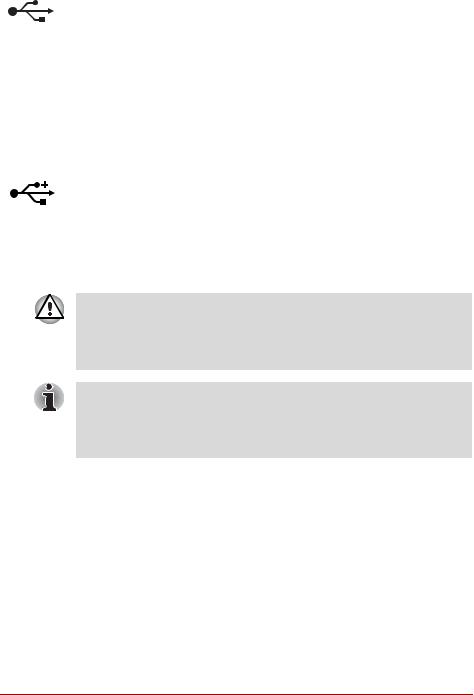
|
|
С чего начать и путеводитель |
|
|
|
|
|
|
|
Порт мини-USB |
Порт мини-USB позволяет подключать |
|
|
TOSHIBA AC100 к другим устройствам, что |
|
|
можно использовать для передачи файлов. |
|
|
Более подробную информацию см. в разделе |
|
|
Порт мини-USB главы 6 Использование |
|
|
аппаратногообеспеченияидополнительных |
|
|
устройств. |
|
|
|
|
Индикатор |
Индикатор уведомления светится белым |
|
уведомления |
светом при получении новых сообщений |
|
|
электронной почты и SMS-сообщений. |
|
|
Настройка уведомлений выполняется в меню |
|
|
параметров. |
|
|
|
|
Порт |
Направойсторонеустройстванаходитсяодин |
|
универсальной |
порт универсальной последовательной шины, |
|
последовательной |
соответствующий стандарту USB 2.0. |
|
шины (USB 2.0) |
Более подробную информацию см. в разделе |
|
|
Устройства USB главы 6 Использование |
|
|
аппаратногообеспеченияидополнительных |
|
|
устройств. |
|
|
|
Держите подальше от порта USB такие посторонние металлические предметы, как шурупы, скобки и скрепки для бумаги. Посторонние металлические предметы могут вызвать короткое замыкание, что может стать причиной повреждения, возгорания и, как следствие, тяжелой травмы.
Имейте в виду, что полностью проверить функциональную работоспособность всех имеющихся в продаже устройств с интерфейсом USB не представляется возможным. Исходя из этого, следует отметить, что отдельные функции того или иного устройства могут работать некорректно.
Руководство пользователя |
1-12 |
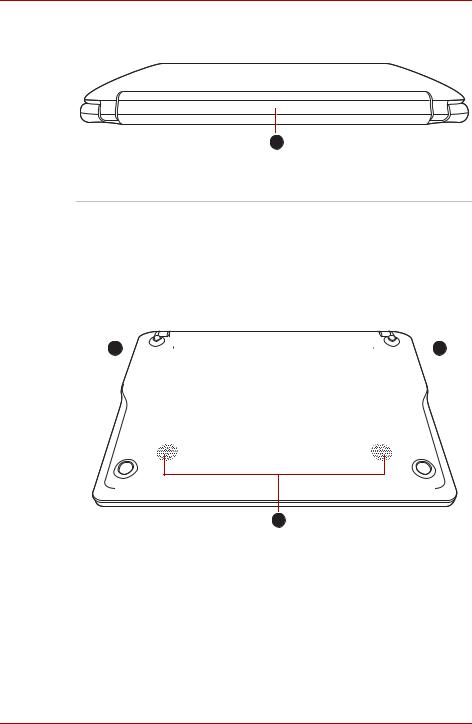
С чего начать и путеводитель
Вид сзади
На следующей иллюстрации показан вид устройства сзади.
1
1. Батарейный источник питания
Рисунок 1-6 Задняя часть устройства
Батарейный |
Батарейный источник питания снабжает |
источник питания |
устройство электроэнергией, когда к нему не |
|
подключен адаптер переменного тока. |
|
|
Вид снизу
На следующей иллюстрации показан вид устройства снизу.
Во избежание повреждений переворачивать устройство можно только с закрытым дисплеем.
1 









 2
2
|
|
3 |
1. |
Замок батареи |
3. Громкоговорители |
2. |
Защелка батарейного отсека |
|
* Внешний вид изделия зависит от приобретенной модели.
Рисунок 1-7 Нижняя часть устройства
Руководство пользователя |
1-13 |
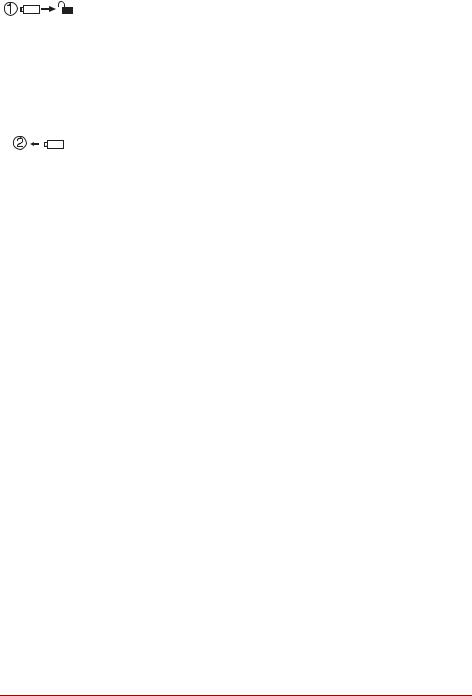
|
|
С чего начать и путеводитель |
|
|
|
|
|
|
|
Замок батареи |
Чтобы высвободить, а затем снять |
|
|
батарейныйисточникпитания, сдвиньте замок |
|
|
в открытое положение. |
|
|
Более подробную информацию об |
|
|
извлечении батарейного источника питания |
|
|
см. в разделе Замена батарейного |
|
|
источника питания главы 6 Использование |
|
|
аппаратногообеспеченияидополнительных |
|
|
устройств. |
|
|
|
|
Защелка |
Чтобы высвободить, а затем снять |
|
батарейного |
батарейный источник питания, сдвиньте |
|
отсека |
защелку, удерживая ее в открытом |
|
|
положении. |
|
|
Более подробную информацию об |
|
|
извлечении батарейного источника питания |
|
|
см. в разделе Замена батарейного |
|
|
источника питания главы 6 Использование |
|
|
аппаратногообеспеченияидополнительных |
|
|
устройств. |
|
|
|
|
громкоговорители |
Громкоговорители обеспечивают |
|
|
воспроизведение системных звуковых |
|
|
сигналов (например, о разряде батареи) и |
|
|
звука, генерируемого программным |
|
|
обеспечением. |
|
|
|
Руководство пользователя |
1-14 |
